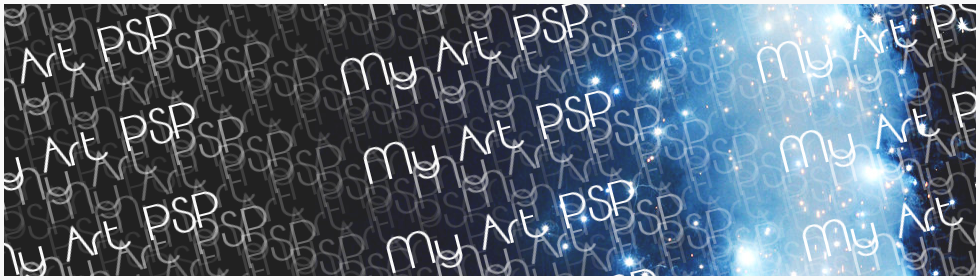••••••• MATERIALES •••••••
~ PSP X5 ~
~ MIS MATERIALES ~
~ DOLL (CHIBI) ~
••••••• TUTORIAL •••••••
1. Abrimos un paño nuevo { Ctrl + N } de 600 x 600 px
lo rellenamos de color blanco y
en la Paleta de Materiales buscamos 2 colores
que combinen con nuestro tube.
2. Buscamos la herramienta Forma Predefinida
y trazamos una forma con el shape seleccionado.
3. En la Paleta de Capas damos click en el botón Vincular
esto es para que cuando se mueva la imagen, las que también
estén vinculadas con ella, se muevan juntamente.
4. Duplicamos el Shape así como capa vector 2 veces más
hasta el momento nuestra Paleta de Capas deberá verse así:
5. Hacemos de nuestra capa activa la capa vector 1
y cerramos las otras 2 copias, dando click donde muestro
esto solo para ver la capa actual y trabajar mucho mejor;
si queremos volver a ver el contenido de la capa,
solo damos click nuevamente ay mismo
hasta que nos aparezca el dibujo del ojito.
6. En la Paleta de Capas, damos click en el signo de + de la primer capa vector
debajo de la capa vector verán una subcapa con el nombre del shape.
7. Damos click derecho en la subcapa y click en Propiedades
y se mostraran las propiedades de la capa vector
esto para poder modificar el ancho, color, línea, etc.
8. Cambiamos las propiedades de la capa vector
desactivando únicamente la casilla PASADA (color de contorno)
para así tener lo que será nuestra base del diseño.
9. Convertimos la capa vector en capa de trama
dando click derecho sobre la capa vector 1
pero antes damos click en donde antes había un signo de +
y ahora es un signo - y click en Convertir en capa de trama.
10. Repetimos la misma operación con la copia de Vector 1
pero en las propiedades de la capa vector
ahora desactivamos la casilla RELLENO (color de fondo)
y cambiamos el ANCHO a 6, tal como muestro:
11. Nuevamente repetimos la misma operación
pero ahora con la copia (2) de Vector 1
en las propiedades de la capa vector
desactivamos otra vez la casilla RELLENO (color de fondo)
cambiamos el color de contorno (casilla PASADA)
a algún otro color que traiga nuestro tube
el ANCHO también lo cambiamos a 2
y el ESTILO DE LINEA también, tal como muestro:
12. Renombramos cada capa para trabajar mejor
dando doble click en la Paleta de Capas, sobre el nombre de cada capa
sustituyendo el nombre actual por el nuevo nombre
ahora nuestra Paleta de Capas deberá lucir así:
13. Activamos la capa nombrada base
seleccionamos todo { Ctrl + A }
hacemos flotar la capa { Ctrl + F }
eliminamos la Selección flotante
dando clic en el botón Eliminar capa
en la Paleta de Capas.
14. Copiamos la Textura { Ctrl + C }
la pegamos como nueva capa { Ctrl + L }
y la redimensionamos al 60% { Shift + S }
clic derecho en la Paleta de Capas
sobre la capa Trama 1 (la de la textura) y
elegimos la opción Convertir selección en capa.
15. Cambiamos el Modo de mezcla a Superposición
eliminamos la capa original de la textura
quitamos la selección { Ctrl + D }
y también la vinculamos presionando la tecla Ctrl
junto con las demás capas y click en el botón vincular.
16. Duplicamos todo nuestro trabajo { Shift + D }
ahora en la nueva venta que se ha duplicado
eliminamos la capa fondo y fusionamos todo
click derecho sobre cualquiera de las capas
y click en Fusionar - Fusionar visibles.
17. Estando aun en esta ventana nueva
seleccionamos todo { Ctrl + A }
copiamos el diseño fusionado { Ctrl + C }
regresamos a nuestra primer ventana
añadimos una capa nueva sobre la capa fondo
seleccionamos todo { Ctrl + A }
pegamos en la selección { Ctrl + Shift + L }
quitamos la selección { Ctrl + D }
18. Nuevamente en la Paleta de Materiales buscamos
un color claro de nuestro tube para el color de relleno
esto es únicamente para el color que se aplicara
al momento de utilizar el filtro (plugin)
19. Aplicamos el Filtro
Italian Editors Effect – Effetto Fantasma
con los siguiente settings:
20. Hasta aquí nuestro diseño está casi terminado
copiamos nuestro tube y demás elementos
y los acomodamos a nuestro gusto
ahora nuestra Paleta de Capas lucirá algo como esto:
21. Por último fusionamos todas las capas,
colocamos nuestro sello y copyright de la Imagen
y Guardamos como .png
¡¡¡ Espero que lo hayas disfrutado !!!
Elaborado por Sharon
México, Abril 15 de 2013
......................................